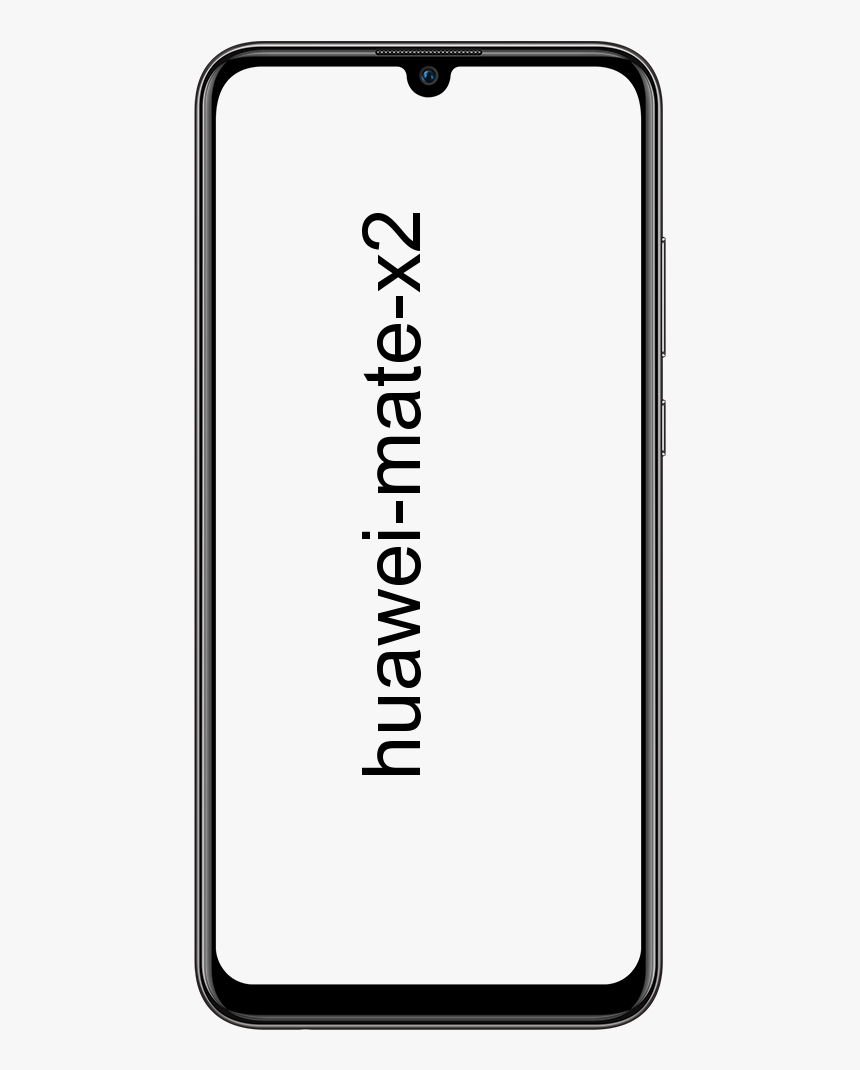Kako kopirati i zalijepiti na Mac - u koracima
Ako ste novi korisnik Maca s pozadinom računala sa sustavom Windows, vjerojatno razmišljate o tome kako koristiti tipične naredbe za kopiranje i lijepljenje u macOS-u. U ovom ćemo članku govoriti o tome kako kopirati i zalijepiti na Mac - Koraci. Započnimo!
U sustavu Windows kombinacije tipki Kopiraj i Zalijepi su Control-C, odnosno Control-V. Na Macu je vrlo slično - sve što radite je da umjesto tipke Control koristite tipku Command. Tipku Command možete pronaći odmah lijevo od razmaknice na tipkovnici.
Kada odaberete neki tekst ili stavku u macOS-u, pritiskom Command-C kopirate je u međuspremnik, gdje će ostati dok je ne kopirate s drugom stavkom ili odabirom ili ponovno pokrenete Mac.
Da biste zalijepili odabir međuspremnika negdje drugdje, jednostavno pomaknite kursor do željenog mjesta i pritisnite Command-V.
Kako kopirati i zalijepiti na mac
Uz gore navedene tipkovne prečace, možete koristiti i Kopirati i Zalijepiti opcije u Uredi izbornik. To se uvijek može pronaći na traci izbornika aplikacije na vrhu zaslona. (U Finderu izbornik Uredi također uključuje a Prikaži međuspremnik opciju kojom možete pregledati trenutno kopirani odabir.)
Ako desnom tipkom miša kliknete stavku ili označeni odabir teksta, također možete pronaći Kopirati naredba u kontekstualnom skočnom izborniku. Nakon što kopirate stavku ili odabir teksta, naredba Kopiraj zamjenjuje se s Zalijepi predmet ili Zalijepiti , odnosno.
Mac ekvivalentan Control + C i Control + V = Command + C i Command + V
Ne zaboravite da su Mac ekvivalenti za kopiranje i lijepljenje sljedeći za one koji dolaze iz pozadine sustava Windows:
- KOPIRANJE Ekvivalent: Control + C = Command + C
- PASTE ekvivalent: Control + V = Command + V
To je to. Lijepo i lako!
Kopiranje i lijepljenje na Macu s izbornicima
Kao što je gore spomenuto, opcije izbornika za Uređivanje također omogućuju korisnicima Maca kopiranje i lijepljenje. Korištenje sustava izbornika za kopiranje i lijepljenje na Macu možda je lakša opcija za neke korisnike jer ne zahtijeva korištenje tipki, već se kopiranje i lijepljenje u cijelosti može izvršiti klikom na odgovarajuće opcije izbornika.
- Odaberite tekst ili stavku koju želite kopirati na Macu
- Spustite izbornik Uredi i odaberite Kopiraj
- Dođite do mjesta na koje želite zalijepiti kopirani tekst, sliku ili druge podatke na Mac
- Vratite se na izbornik Uredi, a zatim odaberite Zalijepi da biste kopirane podatke zalijepili na željeno mjesto
Zaključak
Dobro, to je bilo sve narode! Nadam se da vam se sviđa ovaj način kopiranja i lijepljenja na mac članak i da će vam biti od pomoći. Također ako imate dodatnih pitanja vezanih uz ovaj članak. Zatim nas obavijestite u odjeljku za komentare u nastavku. Uskoro ćemo vam se javiti.
Ugodan dan!
Također pogledajte: 15 najpopularnijih web stranica s vijestima na svijetu